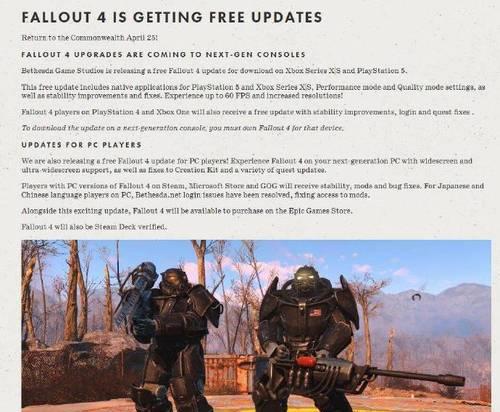辐射4(Fallout4)自发布以来就受到许多玩家的喜爱。然而,不少玩家在玩游戏的过程中遭遇了黑屏问题,这无疑影响了游戏体验。本文将深入探讨辐射4黑屏问题的可能原因,并提供相应的解决方法,帮助玩家顺利重返游戏。
一、检查系统兼容性
在开始具体的技术操作之前,首要步骤是确认游戏与您的电脑系统是否兼容。对于辐射4,最低要求为Windows7/8/1064位操作系统,且支持DirectX11。
操作步骤:
1.确认您的操作系统版本是否满足辐射4的最低要求。
2.如果不满足,考虑升级您的操作系统或更换一台符合要求的电脑。
二、显卡驱动程序更新
显卡驱动程序过时是导致辐射4黑屏的常见原因。更新驱动程序至最新版本可以解决此问题。
操作步骤:
1.访问显卡制造商的官方网站。
2.根据您的显卡型号下载并安装最新的驱动程序。
三、游戏文件完整性验证
游戏文件损坏或缺失也可能是导致游戏黑屏的原因之一。通过Steam平台的游戏验证工具可以帮助修复这些问题。
操作步骤:
1.在Steam库中右键点击辐射4,选择“属性”。
2.进入“本地文件”标签,点击“验证游戏文件的完整性”。
四、调整游戏设置
游戏设置过高可能会导致硬件资源耗尽,从而出现黑屏现象。
操作步骤:
1.在游戏启动器中选择“设置”。
2.适当降低图形选项,如分辨率、纹理质量和阴影等。
五、关闭后台程序
在启动辐射4时,一些不必要的后台程序可能会占用大量系统资源,影响游戏的正常运行。
操作步骤:
1.使用任务管理器关闭不必要的后台程序。
2.可以创建一个专用的用户账号用于运行游戏,以减少干扰。
六、检查散热系统
电脑散热不良也会导致硬件过热,进而触发保护机制,导致游戏黑屏。
操作步骤:
1.清理电脑内部灰尘,确保散热器正常工作。
2.检查风扇是否工作正常,必要时进行更换。
七、电源管理设置
电脑的电源管理设置不当可能会在游戏运行时减少对硬件的供电,造成黑屏。
操作步骤:
1.进入控制面板中的电源选项。
2.将电源计划设置为“高性能”模式。
八、重装游戏
如果上述方法都无法解决黑屏问题,可能需要考虑重新安装辐射4。
操作步骤:
1.删除现有的辐射4安装目录。
2.通过Steam平台重新下载并安装游戏。
九、系统重装
若问题依然存在,可能需要更彻底的解决方案,即重装操作系统。
操作步骤:
1.备份重要数据。
2.格式化系统盘,并重新安装操作系统。
十、专业硬件检测
在排除了软件和设置问题后,硬件故障也应被考虑在内。如果怀疑硬件存在问题,建议进行专业的硬件检测。
操作步骤:
1.使用硬件检测工具检查内存、显卡等硬件是否正常。
2.必要时请专业技术人员进行检查。
辐射4的黑屏问题可能是由多种因素引起的,从系统兼容性到硬件故障都有可能。玩家需要通过逐步排查并尝试上述解决方案,才能找出导致问题的确切原因,并最终解决问题。在进行每一步操作时,请保持耐心,并按照正确的步骤进行,以免造成更多不必要的问题。希望本文的指导能够帮助您顺利解决辐射4黑屏问题,重新享受游戏乐趣。